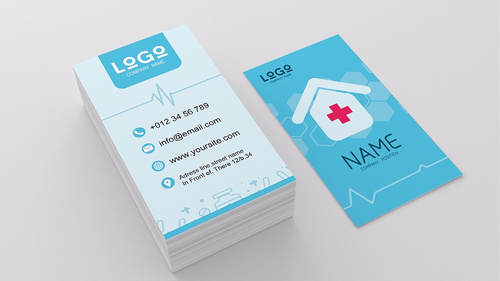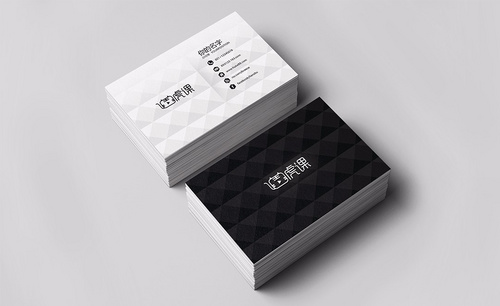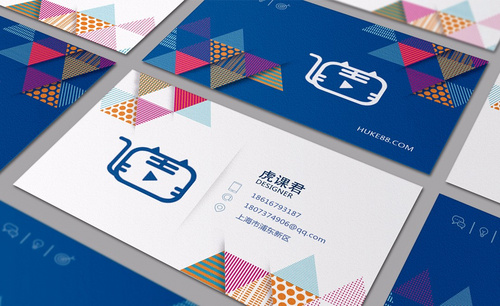PS如何设计花店名片
发布时间:2019年10月24日 17:10
1. 打开【Ps】,新建画布:【94*58】毫米,分辨率:【300】,颜色模式为【CMYK】。
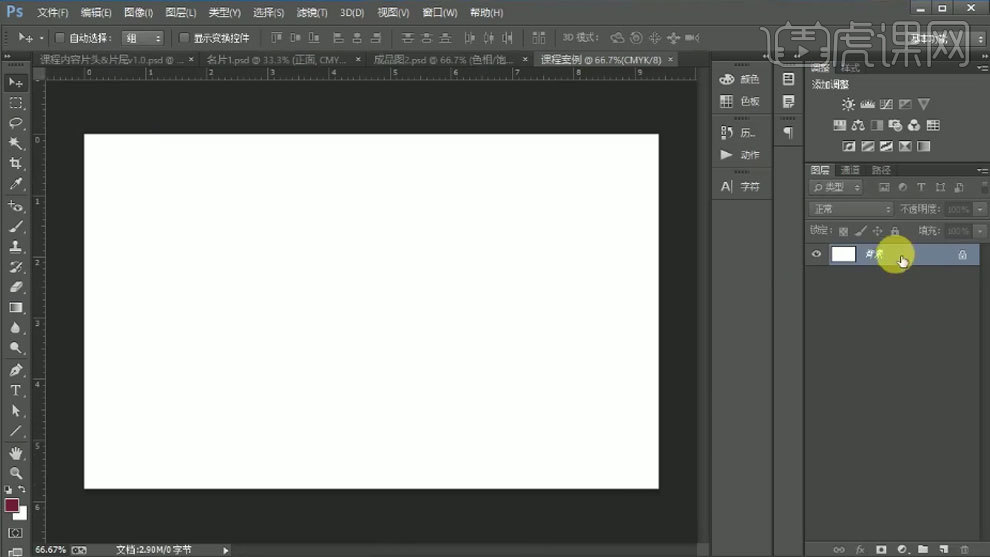
2. 【C】裁剪工具,拉长画布,【Ctrl+J】复制一个,【Ctrl+T】拉出参考线。再拉出【2毫米】出血位。填充【】浅灰色】。
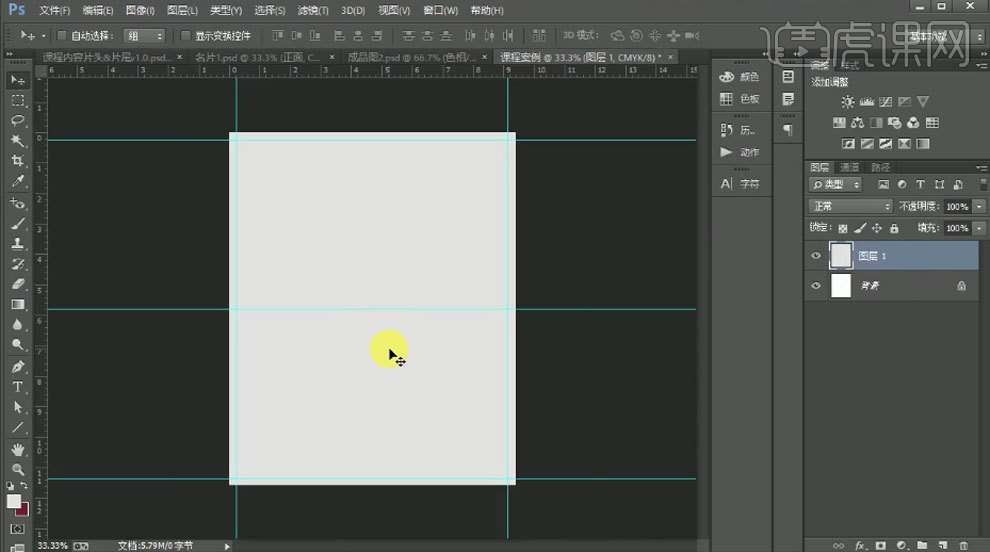
3. 拖入【底纹素材】,调整位置。添加【蒙版】,用【矩形选框工具】选取不需要的部分,填充黑色。背景填充【浅橙色】。给正面和背景分别编组。再复制底纹给正面,降低不透明度。
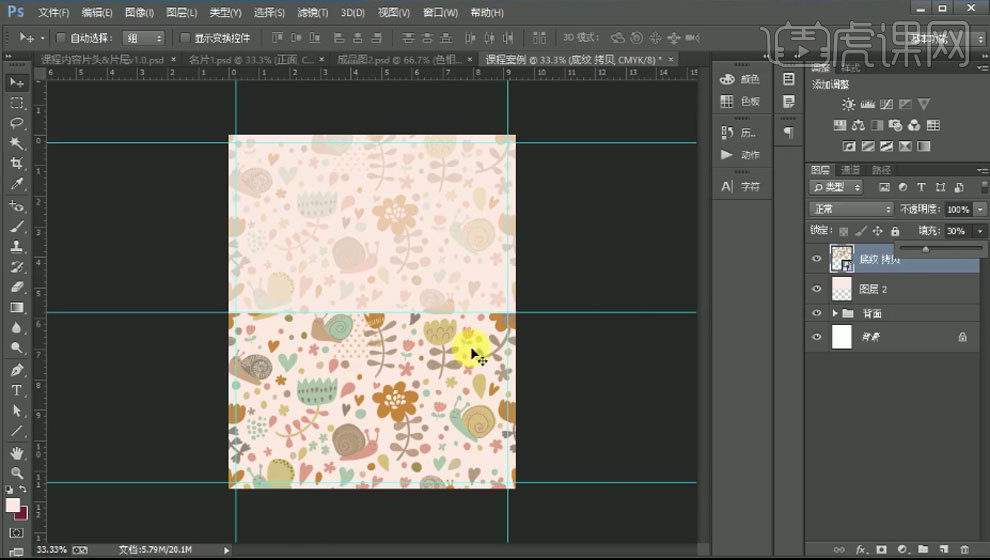
4. 新建【图层】,【矩形选框工具】选择中间区域,【Ctrl+Shift+I】选取反向。按住【Alt】键减选下面部分。填充白色。
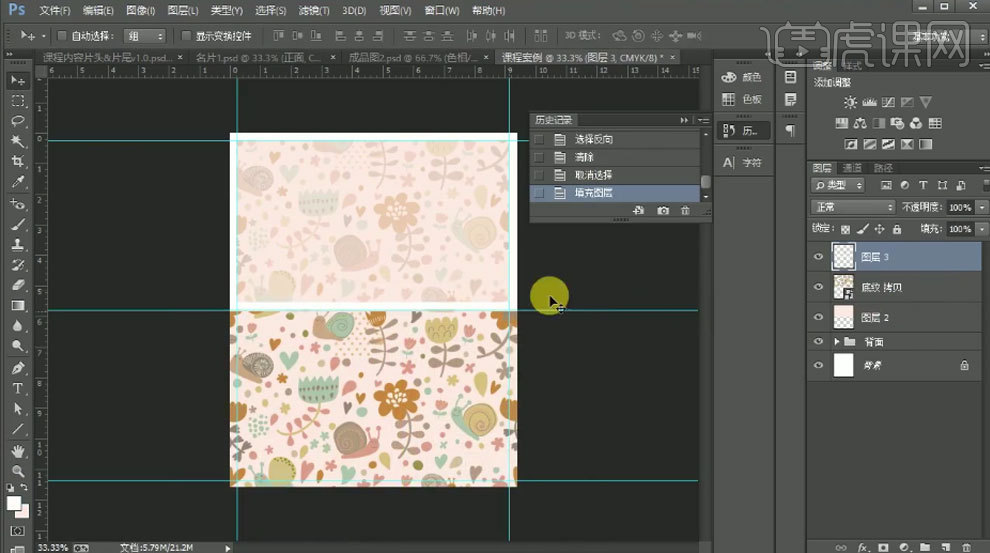
5. 【竖排文字工具】输入【文案】,颜色为【枣红色】。选择字体。继续输入文案,排好版式。
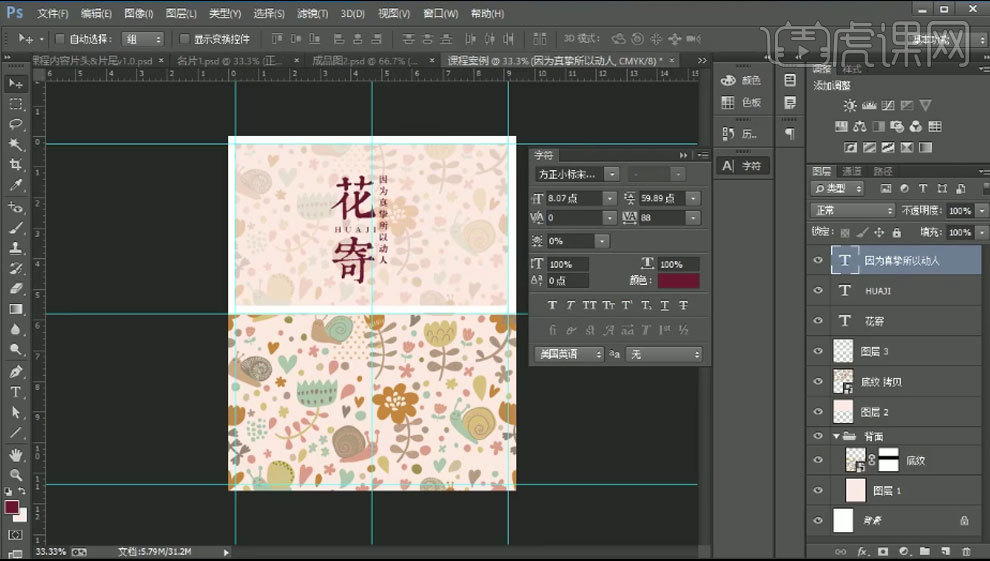
6. 拖入【花朵】,【Ctrl+T】右键选择【水平翻转】,调整位置。添加【颜色叠加】图层样式,颜色为文案的颜色。

7. 用【直线工具】绘制直线,【Ctrl+E】合并图层。添加【蒙版】,用【矩形选框工具】和【黑色画笔】隐藏不需要的部分。【Ctrl+G】编组。

8. 拖入【花】,调整位置。【Ctrl+单击缩略图】调出边框选区,给花添加【蒙版】,【Ctrl+I】蒙版反向。再用【白色画笔】擦出两侧的花。
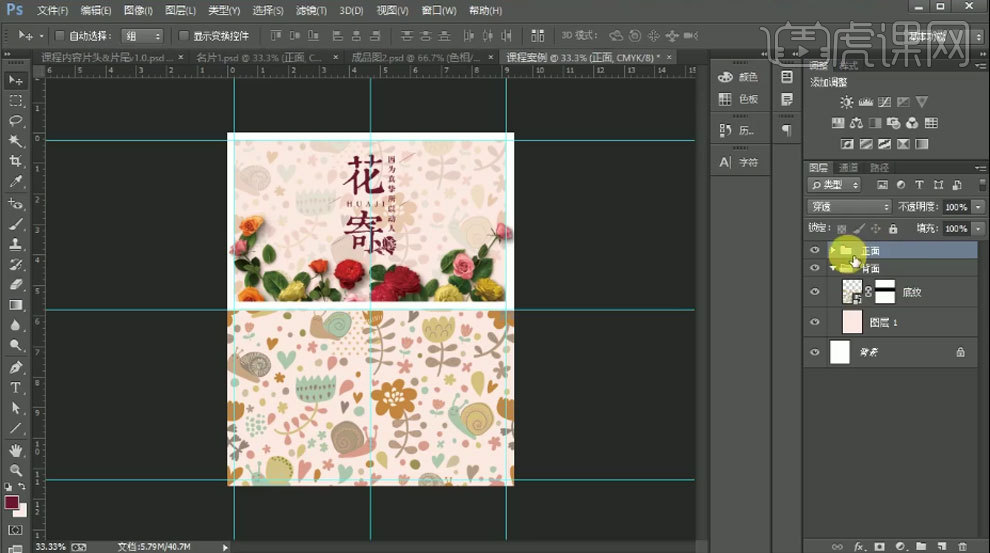
9.复制花素材,放在背面,删除【蒙版】。在下方新建【图层】,【矩形选框工具】画一个矩形,填充【浅橙色】。

10. 【文字工具】输入【文案】,排好版式。再拖入【二维码】,调整大小和位置。

11.最终效果如图示。